- Qu’est-ce qu’un chargeur de démarrage ?
- Avantages et inconvénients de déverrouiller le chargeur de démarrage
- Étapes pour déverrouiller Bootloader sur les appareils HTC
- Conditions préalables
- Faire une sauvegarde complète
- Charger votre appareil HTC
- Installer les pilotes USB HTC
- Activer le débogage USB et le déverrouillage OEM
- Télécharger les outils ADB et Fastboot
- Instructions pour déverrouiller le chargeur de démarrage
- Comment déverrouiller le bootloader sur un appareil OEM ?
- Comment déverrouiller le chargeur de démarrage sur les téléphones HTC ?
- Comment déverrouiller le bootloader d’un appareil Nexus ?
- Comment démarrer rapidement mon téléphone Android ?
- Comment déverrouiller les appareils Android OEM avec Fastboot ?
- Est-il possible de déverrouiller la version OEM d’Android ?
- Qu’est-ce que le déverrouillage OEM et comment déverrouiller le chargeur de démarrage ?
- Comment déverrouiller le chargeur de démarrage sur un appareil Android ?
- L’édition développeur de HTC One a-t-elle un chargeur de démarrage verrouillé ?
- Que faire si Fastboot ne détecte pas votre téléphone Android ?
- Comment déverrouiller le bootloader d’un appareil ?
Dans ce tutoriel, nous allons vous montrer les étapes pour déverrouiller le bootloader sur votre appareil HTC. Au cours des premiers jours, HTC était au sommet de l’industrie de la téléphonie mobile. Eh bien, quelle meilleure façon de décrire cet OEM que par le fait qu’il a introduit le premier smartphone Android au monde. Il continue ensuite à gravir les échelons du succès. Avec des appareils exceptionnels, tant sur le plan matériel que logiciel, il figurait vraiment parmi les meilleurs fabricants de smartphones à l’époque. Eh bien, son partenariat avec Google pendant une courte période a également beaucoup aidé cette marque. Cependant, à partir de ce moment-là, tout s’est dégradé.
Bien que HTC sorte encore quelques smartphones Android, ce n’est rien comparé au bon vieux temps glorieux. Mais quel que soit l’appareil HTC que vous possédez, de nombreux développements personnalisés sont encore en cours. Par exemple, vous pouvez essayer des tonnes de ROM personnalisées, rooter votre appareil, essayer les modules Magisk, les frameworks Xposed et d’autres éléments connexes. Cependant, pour toutes ces choses, il y a une condition préalable importante que votre appareil HTC doit qualifier, et c’est un chargeur de démarrage déverrouillé. Par conséquent, dans ce guide, nous vous montrerons comment déverrouiller le chargeur de démarrage de votre appareil. Il s’agit d’un guide universel, valable pour tous les appareils HTC sortis à ce jour. Donc, dans cet esprit, voici les instructions requises.

Qu’est-ce qu’un chargeur de démarrage ?
Avant de poursuivre les instructions d’installation, nous devons d’abord savoir ce qu’est le déverrouillage d’un chargeur de démarrage. Un chargeur de démarrage est un programme logiciel qui indique à votre appareil les programmes qu’il doit charger au démarrage. Ajoutez à cela, il est également utilisé pour démarrer votre appareil en mode de récupération. La plupart des fabricants de smartphones expédient leurs appareils avec un chargeur de démarrage verrouillé. La raison de leur part est assez simple – ils veulent seulement exécuter le système d’exploitation Android autorisé qu’ils livrent avec l’appareil.
Cela est tout à fait logique du point de vue de la sécurité. Cependant, voici la chose.Vous, l’utilisateur, n’avez alors d’autre choix que d’accepter tout ce que votre OEM a à offrir. Bien que vous puissiez essayer des lanceurs personnalisés ou des packs d’icônes, c’est tout. Aucune modification radicale au niveau du système n’est possible, c’est-à-dire jusqu’à ce que vous déverrouilliez le chargeur de démarrage de votre appareil. Bien que cela puisse sembler assez intéressant sur le papier, il y a quelques mises en garde avec eux. Nous ne rendrons donc justice que si nous vous informons des risques associés à un chargeur de démarrage déverrouillé, mis à part les avantages que vous obtenez.
Avantages et inconvénients de déverrouiller le chargeur de démarrage
Un chargeur de démarrage déverrouillé vous offre une pléthore d’opportunités à portée de main. Pour commencer, il existe une énorme communauté de ROM personnalisées avec des offres incroyables de LineageOS, Resurrection Remix, HavocOS, etc. En dehors de cela, vous pouvez également obtenir des privilèges d’administration de votre appareil (aka root), ce qui vous permettra d’apporter des modifications à votre système également. Vous pouvez également installer une récupération personnalisée comme TWRP et créer une sauvegarde Nandroid, des fichiers flash ZIP et IMG, etc. De même, de nombreux modules et frameworks Magisk vous attendent.
Annonces
Bien que tout cela sonne si bien, chaque côté a deux pièces de monnaie, et c’est le cas ici. Tout d’abord, un chargeur de démarrage déverrouillé annule la garantie de votre appareil. De même, le processus efface également toutes les données stockées sur votre appareil. De plus, votre appareil est désormais plus sujet aux attaques, car la partition système peut désormais être facilement modifiée. L’ensemble du processus est lui-même assez risqué, et s’il n’est pas effectué correctement, vous pourriez vous retrouver avec un périphérique en brique ou un périphérique dans un état de boucle de démarrage. Donc, avant de déverrouiller le chargeur de démarrage de votre appareil HTC, gardez tous ces risques à l’esprit, puis décidez en conséquence.
Étapes pour déverrouiller Bootloader sur les appareils HTC
Maintenant que vous êtes à peu près au courant du chargeur de démarrage et des avantages / inconvénients supplémentaires qu’il apporte, examinons les étapes pour déverrouiller le chargeur de démarrage sur votre appareil HTC.Pour commencer, voici les pré-requis auxquels votre appareil doit répondre :
Conditions préalables
Assurez-vous que votre appareil répond aux exigences ci-dessous. Suivez attentivement chaque point.
Faire une sauvegarde complète
Le déverrouillage du chargeur de démarrage de votre appareil HTC effacera toutes les données de votre appareil. Il est donc recommandé de faire une sauvegarde complète au préalable. Nous avons déjà un guide détaillé sur la façon de créer une sauvegarde de votre appareil Android. Vérifiez-le.
Annonces
Charger votre appareil HTC
Assurez-vous que votre appareil est chargé à un niveau suffisamment élevé. Au moins 60% ou plus est recommandé. En effet, si votre appareil s’éteint soudainement pendant le processus, cela peut entraîner des problèmes.
Installer les pilotes USB HTC
Pour que votre PC reconnaisse avec succès votre appareil, il est important d’installer les pilotes USB pour votre appareil HTC. Alors allez-y et téléchargez-le depuis notre guide.
Activer le débogage USB et le déverrouillage OEM
Vous devrez activer le débogage USB et le déverrouillage OEM. Le premier aide à une connexion ADB réussie entre votre appareil et votre PC. Ce dernier est requis pour déverrouiller le chargeur de démarrage. Pour les activer tous les deux, accédez à Paramètres> À propos du téléphone> Appuyez 7 fois sur le numéro de build> Revenez à Paramètres> Système> Avancé> Options du développeur> Activer le débogage USB et le déverrouillage OEM.
Annonces
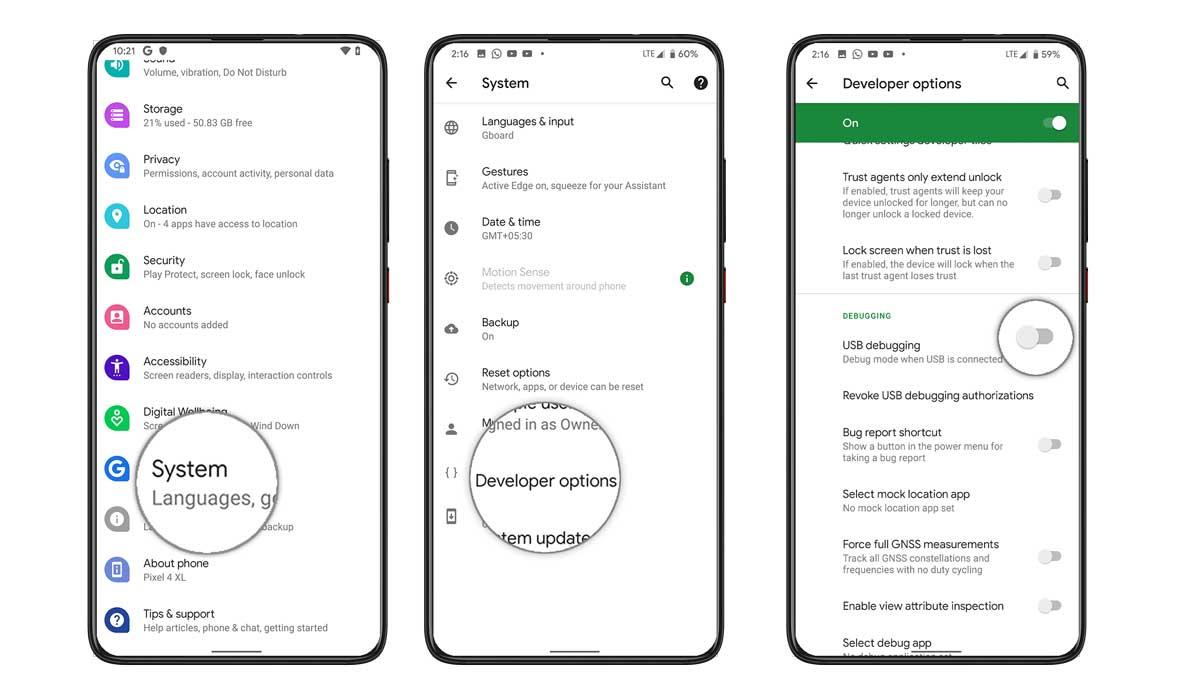
Télécharger les outils ADB et Fastboot
Enfin, téléchargez et installez les outils ADB et Fastboot sur votre PC. Ceci est nécessaire pour que le PC reconnaisse avec succès votre appareil en mode Fastboot et qu’il accepte également la commande fastboot que nous exécuterons plus tard.
C’est ça. Ce sont les points obligatoires à garder à l’esprit. Suivez maintenant les étapes ci-dessous pour déverrouiller le chargeur de démarrage de votre appareil HTC.
Instructions pour déverrouiller le chargeur de démarrage
- Connectez votre appareil au PC via un câble USB. Dans ce cas, vous obtiendrez une autorisation de débogage USB sur votre écran. Appuyez sur Autoriser.
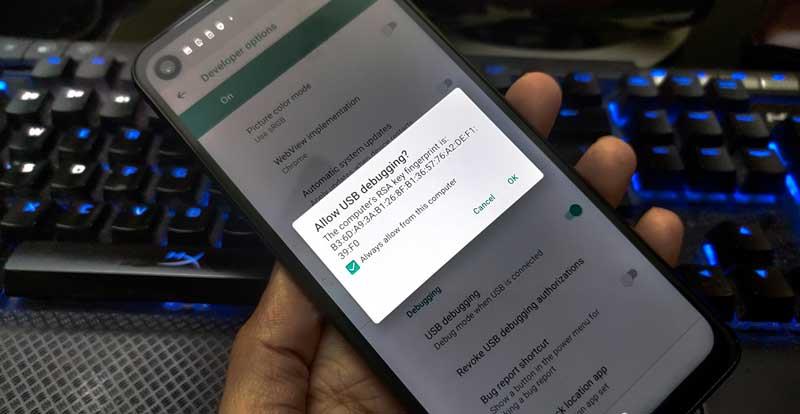
- Rendez-vous maintenant dans le dossier platform-tools et tapez cmd dans la barre d’adresse.Cela ouvrira l’invite de commande. Tapez le code ci-dessous dans les fenêtres cmd pour démarrer votre appareil en mode fastboot :
adb redémarrer le chargeur de démarrage
- Vous pouvez également redémarrer votre appareil en mode de démarrage rapide en éteignant votre appareil, puis en appuyant simultanément sur les boutons de réduction du volume et d’alimentation pendant quelques secondes. Vous serez maintenant redirigé vers le menu Bootloader. Utilisez les touches de volume pour mettre en surbrillance l’option Fastboot Mode et appuyez sur la touche d’alimentation pour confirmer votre choix.
- Dans la fenêtre d’invite de commande, tapez la commande suivante et appuyez sur Entrée. Notez que la commande ci-dessous effacera toutes les données. Assurez-vous donc que vous avez créé une sauvegarde.
fastboot oem get_identifier_token
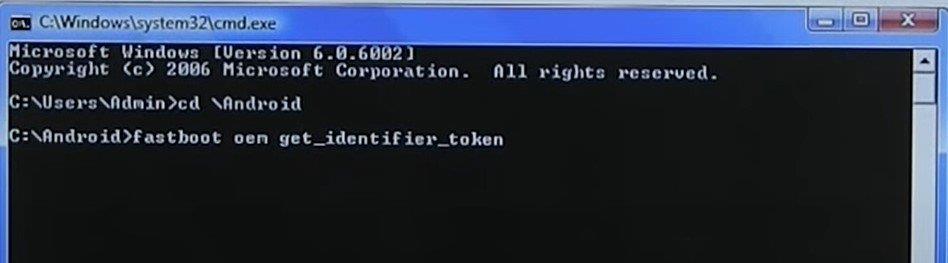
- Cela vous donnera le jeton d’identification unique de l’appareil. Copiez les commandes à partir de <<<>>> jusqu’à <<<<>>>> comme le montre l’image ci-dessous. Assurez-vous de ne pas finir par copier le préfixe Bootloader.
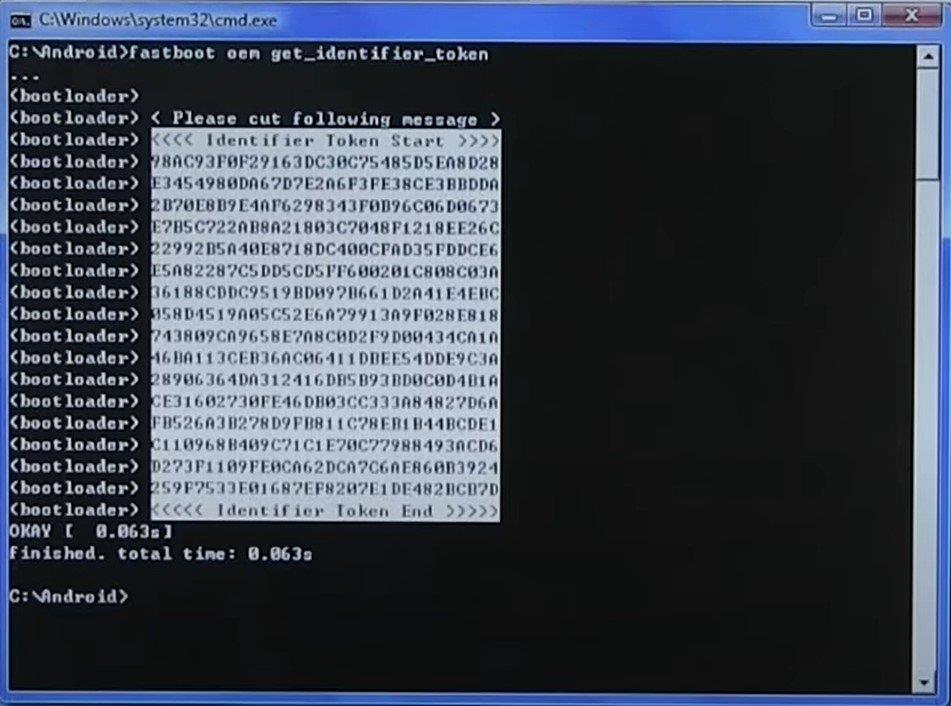
- Rendez-vous maintenant sur la page HTC Unlock et sélectionnez votre appareil sur le côté droit et connectez-vous avec vos informations d’identification.
- Faites défiler vers le bas jusqu’à ce que vous atteigniez la section Jeton d’identification de mon appareil. Dans cette case, collez le jeton que vous venez de copier à l’étape ci-dessus. Appuyez ensuite sur le bouton Soumettre.
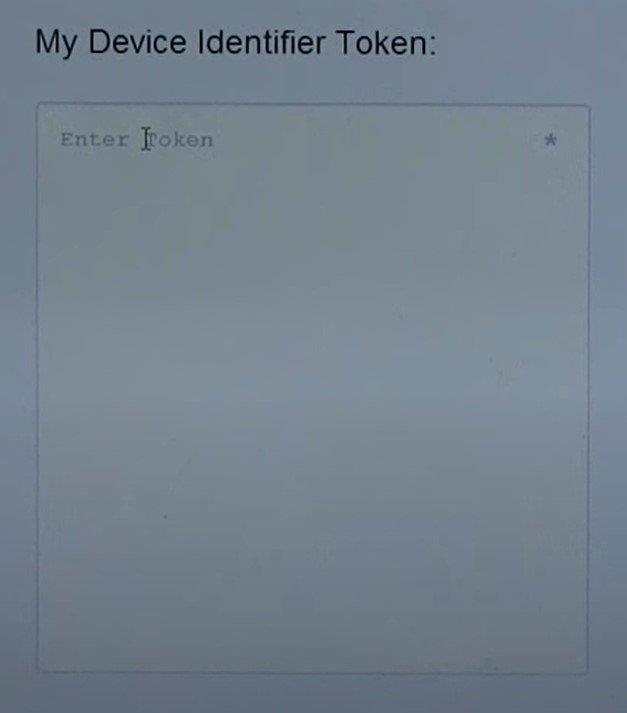
- Vous devriez maintenant recevoir le message de réussite de l’envoi du jeton. De même, vous devez également recevoir un e-mail de HTC avec le fichier Unlock_code.bin. Téléchargez ce fichier et placez-le dans le dossier platform-tools.
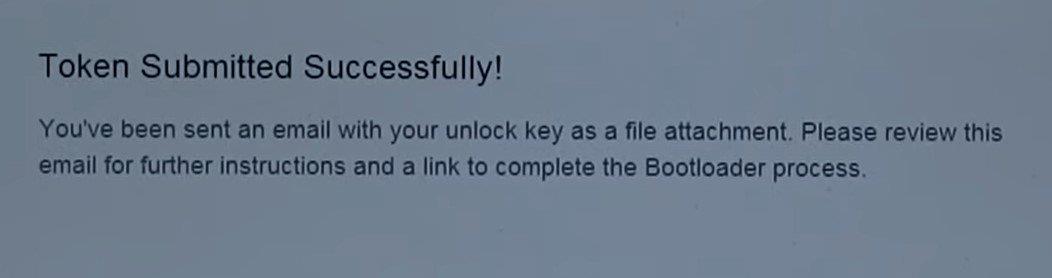
- Nous allons maintenant devoir flasher ce fichier sur votre appareil HTC. Pour cela, tapez le code ci-dessous dans la fenêtre CMD et appuyez sur Entrée.
fastboot flash unlocktoken Unlock_code.bin
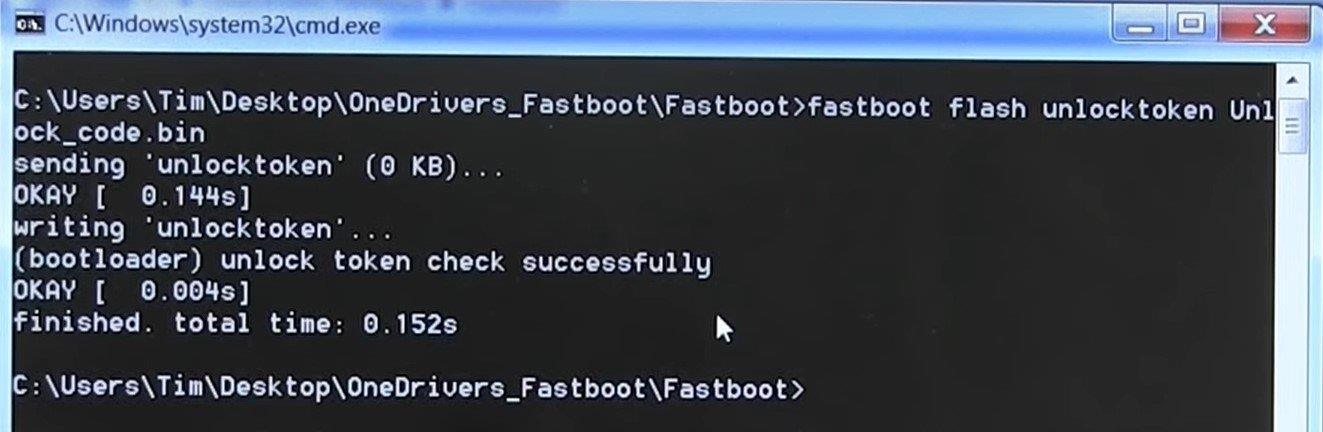
- Lors de l’exécution de la commande ci-dessus, vous recevrez un message d’avertissement Unlock Bootloader sur votre appareil HTC. Utilisez les touches de volume pour mettre en surbrillance l’option Oui, puis appuyez sur la touche d’alimentation pour confirmer votre choix.
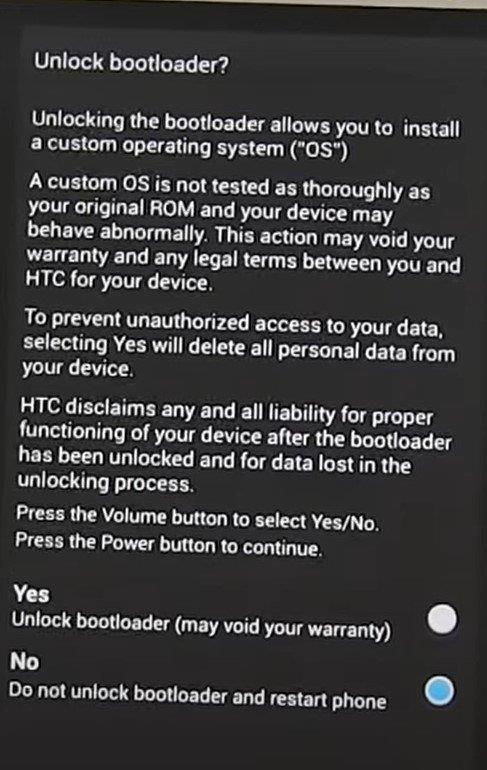
- Une fois cela fait, votre appareil HTC va maintenant démarrer sur le système avec un chargeur de démarrage déverrouillé. Les félicitations sont de rigueur !
Tout cela provenait donc de ce guide sur la façon de déverrouiller le chargeur de démarrage sur n’importe quel appareil HTC.Nous espérons que les instructions ci-dessus vous aideront à mener à bien ledit processus. Même dans ce cas, si vous rencontrez des problèmes, posez vos questions dans la section des commentaires ci-dessous. Gardez également à l’esprit que le premier démarrage après le processus de déverrouillage prendra un certain temps. Vous devrez également configurer votre appareil à partir de zéro à l’aide de votre identifiant Google. Pour terminer, voici quelques autres trucs et astuces pour iPhone, trucs et astuces pour PC et trucs et astuces Android que vous devriez également consulter.
FAQ
Comment déverrouiller le bootloader sur un appareil OEM ?
Les appareils doivent refuser la commande de déverrouillage clignotant fastboot sauf si get_unlock_ability est défini sur 1. S’il est défini sur 0, l’utilisateur doit démarrer sur l’écran d’accueil, ouvrir le menu Paramètres> Système> Options du développeur et activer l’option de déverrouillage OEM (qui définit le get_unlock_ability à 1).
Comment déverrouiller le chargeur de démarrage sur les téléphones HTC ?
Les appareils HTC exécutent la commande fastboot oem unlocktoken Unlock_code.bin, en utilisant le fichier Unlock_code.bin que vous avez reçu de la messagerie HTC. Utilisez les touches « Volume » pour confirmer si vous êtes sûr de déverrouiller le bootloader.
Comment déverrouiller le bootloader d’un appareil Nexus ?
): Exécutez la commande : fastboot oem unlock pour la plupart des appareils Nexus, fastboot flashing unlock pour Nexus 5X ou 6P. Pour un appareil autre que Nexus, accédez au site Web officiel du fabricant pour la commande. Utilisez les touches « Volume » pour confirmer si vous êtes sûr de déverrouiller le bootloader.
Comment démarrer rapidement mon téléphone Android ?
Et en général, il faut faire ce qui suit : Tout d’abord, éteignez le téléphone et allumez-le en mode de démarrage rapide (Fastboot). Sur différents téléphones, cela se fait un peu différemment, mais sur la plupart des appareils modernes, maintenez simplement les boutons « alimentation » et « volume bas » enfoncés pendant 10 secondes.
Comment déverrouiller les appareils Android OEM avec Fastboot ?
Pour le déverrouillage OEM Fastboot, vous devez effectuer les étapes suivantes : puis accédez aux options du développeur et faites défiler vers le bas. ook pour le déverrouillage OEM. Activez la fonction « Déverrouillage OEM ». Dans un message d’invite, cliquez sur le bouton « Activer ».Conseils supplémentaires : oubliez le code PIN/modèle de verrouillage Android, comment faire ?
Est-il possible de déverrouiller la version OEM d’Android ?
Il est tout à fait possible de déverrouiller OEM dans les appareils Android qui ne proposent pas d’option pour cela. Nous utiliserons une méthode appelée débogage USB et en utilisant Fastboot. MAIS AVANT TOUT, FAITES UNE SAUVEGARDE COMPLÈTE DE VOS DONNÉES AVANT D’EFFECTUER TOUTE MODIFICATION SUR VOTRE APPAREIL.
Qu’est-ce que le déverrouillage OEM et comment déverrouiller le chargeur de démarrage ?
Le chargeur de démarrage est verrouillé par défaut pour des raisons de sécurité mais peut être déverrouillé facilement. Il y a le verrou OEM, qui empêche quiconque de déverrouiller le chargeur de démarrage. Si vous souhaitez déverrouiller le chargeur de démarrage, vous devez d’abord activer le déverrouillage OEM. Ici, nous verrons ce qu’est le déverrouillage OEM et comment déverrouiller le chargeur de démarrage avec le déverrouillage OEM sur votre téléphone Android.
Comment déverrouiller le chargeur de démarrage sur un appareil Android ?
Utilisez les touches « Volume » pour confirmer si vous êtes sûr de déverrouiller le bootloader. Redémarrez votre appareil en exécutant la commande fastboot reboot ou en utilisant les boutons « Volume » pour redémarrer. L’appareil affichera un message au démarrage indiquant que votre chargeur de démarrage est déverrouillé.
L’édition développeur de HTC One a-t-elle un chargeur de démarrage verrouillé ?
Tout téléphone acheté auprès d’un opérateur sans fil est verrouillé. Seul le nouveau HTC One Developer Edition est livré avec un chargeur de démarrage déverrouillé et aucun logiciel complémentaire d’opérateur n’est installé. Cependant, HTC fournit un moyen officiel que tout le monde peut utiliser pour déverrouiller le chargeur de démarrage de son téléphone.
Que faire si Fastboot ne détecte pas votre téléphone Android ?
Si Fastboot ne détecte toujours pas votre téléphone Android, faites un clic droit sur « Android » et choisissez « Mettre à jour le pilote » -> « Parcourir mon ordinateur pour les pilotes » -> « Permettez-moi de choisir parmi une liste de pilotes disponibles sur mon ordinateur ». 6. Après cela, double-cliquez sur « Téléphone Android ».
Comment déverrouiller le bootloader d’un appareil ?
Pour les appareils prenant en charge dm-verity , utilisez ro.boot.verifiedbootstate pour définir la valeur de ro.boot.flash.locked sur 0 ; cela déverrouille le chargeur de démarrage si l’état de démarrage vérifié est orange.Les appareils doivent prendre en charge le verrouillage et le déverrouillage des sections critiques, qui sont définies comme tout ce qui est nécessaire pour démarrer l’appareil dans le chargeur de démarrage.
